Win7系统如何保持运行速度始终很快
[摘要]随着win7系统的稳定发展,越来越多用户给电脑安装windows7系统,但是运行一段时间后,发现系统没有刚刚安装时快了,有时候运行速度非常慢,也等待很久时间。那么如何优化Windows7系统保持运行...
随着win7系统的稳定发展,越来越多用户给电脑安装windows7系统,但是运行一段时间后,发现系统没有刚刚安装时快了,有时候运行速度非常慢,也等待很久时间。那么如何优化Windows7系统保持运行速度一直如飞?下面小编告诉大家具体优化windows7系统的方法,大家不妨一起来学习下。
一、系统服务项优化
1、点击开始菜单--搜索框中输入"服务"两个汉字,或者输入 Services.msc 回车,进入服务界面;
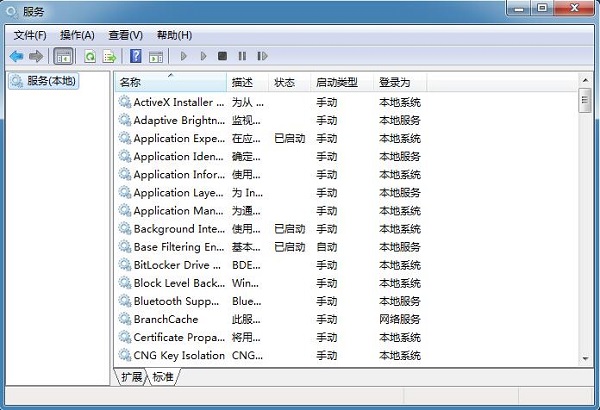
2、Windows7里面有很多服务项目,有很多使我们平时用不到的,或者根本接触不到的服务,根据自己的需要来禁用某些服务,不清楚的可以查看一下后面的描述,或者百度解决。
二、磁盘清理"windows.old"等文件
很多朋友在安装Windows7之前并没有对系统盘进行彻底的格式化,这种情况下安装好的Windows7会在系统盘生成一个Windows.old文件,这是一个备份之前系统中重要文件的文件夹,但是这个文件夹占用几G甚至几十G的磁盘空间。为了能给系统盘瘦身,让系统更加流畅,我们可以删除这个文件夹。
1、通过单击「开始」按钮,打开"附件-系统工具-磁盘清理". 或在搜索框中,键入磁盘清理,然后在结果列表中单击"磁盘清理";
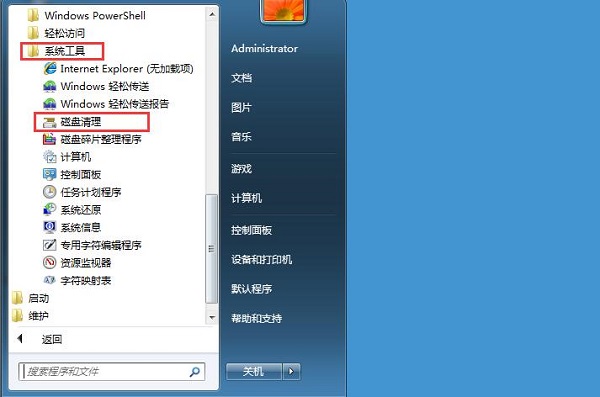

2、如果系统提示您选择驱动器,请单击安装 Windows 的驱动器,然后单击"确定";
3、在"磁盘清理"对话框的"磁盘清理"选项卡上,单击"清理系统文件";
4、如果系统再次提示您选择驱动器,请单击安装 Windows 的驱动器,然后单击"确定";
5、选中"以前的 Windows 安装"复选框,以及与要删除的文件对应的任何其他复选框,然后单击"确定";
6、在出现的消息中,单击"删除文件"。
以上也就是优化Windows7系统保持运行速度一直如飞的方法,是不是很简单,简单两个方法步骤,希望可以帮助到大家。
windows 7 的设计主要围绕五个重点——针对笔记本电脑的特有设计;基于应用服务的设计;用户的个性化;视听娱乐的优化;用户易用性的新引擎。 跳跃列表,系统故障快速修复等,这些新功能令Windows 7成为最易用的Windows。
……